iPad Príručka užívateľa
- Vitajte
-
- Podporované modely
- 12,9-palcový iPad Pro (5. generácia)
- iPad Pro, 12,9-palcový (4. generácia)
- iPad Pro, 12,9-palcový (3. generácia)
- 11-palcový iPad Pro (3. generácia)
- iPad Pro, 11-palcový (2. generácia)
- iPad Pro, 11-palcový (1. generácia)
- iPad Pro, 12,9-palcový (1. a 2. generácia)
- iPad Pro, 10,5-palcový
- iPad Pro, 9,7-palcový
- iPad Air (4. generácia)
- iPad Air (3. generácia)
- iPad Air 2
- iPad (8. generácia)
- iPad (7. generácia)
- iPad (6. generácia)
- iPad (5. generácia)
- iPad mini (5. generácia)
- iPad mini 4
- Čo je nové v systéme iPadOS 14
-
- Zobudenie a odomknutie
- Úprava hlasitosti
- Zmena alebo vypnutie zvukov
- Prístup k funkciám zo zamknutej plochy
- Otváranie apiek
- Zhotovenie snímky alebo záznamu obrazovky
- Zmena alebo zamknutie orientácie obrazovky
- Zmena pozadia
- Priblíženie apky na vyplnenie obrazovky
- Potiahnutie
- Vyhľadávanie pomocou iPadu
- Odosielanie položiek pomocou AirDropu
- Vykonávanie rýchlych akcií
- Používanie a prispôsobenie Ovládacieho centra
- Pridávanie widgetov
- Nabíjanie a monitorovanie batérie
- Význam stavových ikon
- Cestovanie s iPadom
-
-
- Úvod do Domácnosti
- Nastavenie príslušenstva
- Ovládanie príslušenstva
- Pridanie ďalších domácností
- Nastavenie HomePodu
- Konfigurácia kamier
- Rozpoznávanie tvárí
- Konfigurácia routera
- Vytváranie a používanie scén
- Ovládanie domácnosti pomocou Siri
- Ovládanie domácnosti na diaľku
- Vytvorenie automatizácie
- Zdieľanie ovládania s inými ľuďmi
-
- Prezeranie máp
-
- Vyhľadávanie miest
- Vyhľadávanie atrakcií a služieb v okolí
- Získanie informácií o miestach
- Označovanie miest
- Zdieľanie miest
- Uloženie obľúbených miest
- Objavovanie nových miest pomocou sprievodcov
- Usporiadanie miest v zbierke Moji sprievodcovia
- Získanie informácií o premávke a počasí
- Vymazanie dôležitých miest
-
- Získanie trasy pomocou Siri, Máp a widgetu Mapy
- Výber preferovaného typ dopravy
- Zobrazenie trasy pre cestu autom
- Nahlasovanie dopravných udalostí
- Zobrazenie trasy pre bicykel
- Vyhľadanie miest na zastavenie
- Zobrazenie pešej trasy
- Zobrazenie trasy verejnou dopravou
- Zobrazenie prehľadu trasy alebo jej pokynov v zozname
- Zmena nastavení zvuku pre podrobnú navigáciu
- Výber ďalších možností trasy
- Zobrazenie trasy medzi miestami odlišnými od vašej aktuálnej polohy
- Vymazanie naposledy zobrazených trás
- Plánovanie trasy v apke Mapy na Macu
- Pomoc pri opravovaní a vylepšovaní máp
-
- Nastavenie apky Správy
- Odosielanie a prijímanie správ
- Odoslanie správy skupine alebo firme
- Odosielanie fotiek, videí a audia
- Animovanie správ
- Používanie iMessage apiek
- Používanie memoji
- Odoslanie efektu Digital Touch
- Odosielanie a prijímanie platieb pomocou Apple Pay
- Úprava hlásení
- Blokovanie, filtrovanie a nahlasovanie správ
- Vymazanie správ
-
- Získanie hudby
- Zobrazenie albumov, playlistov a ďalších položiek
- Prehrávanie hudby
- Usporiadanie hudby do poradia
- Počúvanie živého vysielania rádia
-
- Predplatenie Apple Music
- Počúvanie hudby v bezstratovom formáte
- Počúvanie hudby vo formáte Dolby Atmos
- Objavovanie novej hudby
- Pridajte si hudbu a počúvajte ju offline
- Získajte osobné odporúčania
- Počúvanie rádia
- Vyhľadávanie hudby
- Vytváranie playlistov
- Zistite, čo počúvajú vaši priatelia
- Prehrávanie hudby pomocou Siri
- Zmena spôsobu, akým znie hudba
-
- Prezeranie fotiek a sledovanie videí
- Vymazanie a skrytie fotiek a videí
- Úprava fotiek a videí
- Úprava fotiek Live Photo
- Úprava fotiek v režime Portrét
- Usporiadanie fotiek v albumoch
- Vyhľadávanie v apke Fotky
- Zdieľanie fotiek a videí
- Prezeranie spomienok
- Vyhľadávanie ľudí v apke Fotky
- Prechádzanie fotiek podľa miesta
- Používanie iCloud Fotiek
- Zdieľanie fotiek pomocou iCloud Zdieľaných albumov
- Používanie služby Môj fotostream
- Importovanie fotiek a videí
- Tlač fotiek
- Skratky
- Akcie
- Tipy
-
- Nastavenie Rodinného zdieľania
- Sťahovanie nákupov členov rodiny
- Zastavenie zdieľania nákupov
- Zapnutie funkcie Potvrdiť nákup
- Nastavenie Apple Cash pre rodinu
- Zdieľanie Apple Card
- Zdieľanie predplatného a iCloud úložiska
- Zdieľanie fotiek, kalendára a ďalších informácií s členmi rodiny
- Zistenie polohy strateného zariadenia člena rodiny
- Nastavenie funkcie Čas pred obrazovkou prostredníctvom Rodinného zdieľania
-
- Príslušenstvo dodávané s iPadom
-
- Nastavenie AirPodov
- Nabíjanie AirPodov
- Spustenie a zastavenie prehrávania audia
- Zmena hlasitosti AirPodov
- Uskutočňovanie a prijímanie hovorov pomocou AirPodov
- Prepínanie AirPodov medzi zariadeniami
- Používanie Siri s AirPodmi
- Počúvanie správ a odpovedanie na správy
- Zdieľanie audia s AirPodmi a slúchadlami Beats
- Prepínanie režimov filtra hluku
- Ovládanie priestorového zvuku
- Reštartovanie AirPodov
- Premenovanie AirPodov a zmena ďalších nastavení
- Používanie iných Bluetooth slúchadiel
- Používanie EarPodov
- Kontrola úrovne hlasitosti zvuku v slúchadlách
-
- Spárovanie a nabíjanie ceruzky Apple Pencil (2. generácia)
- Spárovanie a nabíjanie ceruzky Apple Pencil (1. generácia)
- Zadávanie textu pomocou funkcie Rukopis
- Kreslenie ceruzkou Apple Pencil
- Vytváranie a označovanie snímok obrazovky ceruzkou Apple Pencil
- Kreslenie a písanie poznámok ceruzkou Apple Pencil na zamknutej obrazovke
- HomePod a ďalšie bezdrôtové reproduktory
- Externé úložné zariadenia
-
- Externé Apple klávesnice
- Pripojenie klávesnice Magic Keyboard pre iPad (so vstavaným trackpadom)
- Pripojenie klávesnice Smart Keyboard
- Spárovanie klávesnice Magic Keyboard
- Zadávanie emoji
- Zadávanie znakov s diakritikou
- Prepínanie medzi klávesnicami
- Diktovanie textu
- Klávesové skratky
- Zmena možností písania pre externú klávesnicu
- Apple Watch a Fitness+
- Puzdrá a kryty
- Tlačiarne
-
- Zdieľanie internetového pripojenia
- Uskutočňovanie a prijímanie telefonických hovorov
- Používanie iPadu ako druhého displeja Macu
- Prenos rozpracovaných úloh medzi iPadom a Macom
- Vystrihovanie, kopírovanie a vkladanie obsahu medzi iPadom a inými zariadeniami
- Pripojenie iPadu k počítaču pomocou kábla
- Synchronizácia iPadu s počítačom
- Prenos súborov medzi iPadom a počítačom
-
- Základné informácie o funkciách prístupnosti
-
-
- Zapnutie a precvičovanie funkcie VoiceOver
- Zmena nastavení funkcie VoiceOver
- Gestá funkcie VoiceOver
- Ovládanie iPadu pomocou gest funkcie VoiceOver
- Ovládanie funkcie VoiceOver pomocou rotora
- Používanie dotykovej klávesnice
- Písanie prstom
- Používanie VoiceOver utility s externou Apple klávesnicou
- Používanie Braillovho displeja
- Zadávanie Braillovho písma na dotykovej obrazovke
- Prispôsobenie gest a klávesových skratiek
- Používanie funkcie VoiceOver s ukazovacím zariadením
- Používanie funkcie VoiceOver v apkách
- Zväčšovanie
- Lupa
- Detekcia osôb
- Displej a veľkosť textu
- Pohyb
- Predčítanie obsahu
- Audiopopis
-
-
- Informácie o bezpečnosti
- Informácie o zaobchádzaní
- Získanie informácií o iPade
- Zobrazenie alebo zmena nastavení mobilných dát
- Ďalšie informácie o softvéri a službách
- Vyhlásenie o zhode FCC
- Vyhlásenie o zhode s kanadskými štandardmi ISED
- Apple a životné prostredie
- Informácie o laserovom zariadení triedy 1
- Likvidácia a recyklácia
- Vyhlásenie o zhode s odporúčaniami ENERGY STAR
- Copyright
Úprava jasu a farieb obrazovky na iPade
Na iPade môžete stlmiť jas obrazovky a predĺžiť tak výdrž batérie, nastaviť tmavý režim a použiť režim Night Shift. Na podporovaných modeloch môžete pomocou funkcie True Tone automaticky prispôsobiť farby a intenzitu displeja svetelným podmienkam okolitého prostredia.
Zapnutie alebo vypnutie tmavého režimu
Tmavý režim poskytuje na celom iPade tmavú farebnú schému, ktorá je ideálna pre prostredia so slabým osvetlením. Tmavý režim môžete zapnúť v Ovládacom centre, alebo môžete v Nastaveniach určiť, aby sa automaticky zapínal v noci (alebo podľa vlastného rozvrhu). Keď je zapnutý tmavý režim, môžete iPad používať bez toho, aby ste rušili osobu vedľa vás (napríklad pri čítaní v posteli).
Vykonajte niektorý z nasledujúcich krokov:
Otvorte Ovládacie centrum, podržte tlačidlo
 a potom klepnutím na
a potom klepnutím na  , zapnite alebo vypnite tmavý režim.
, zapnite alebo vypnite tmavý režim.Prejdite do Nastavenia
 > Displej a jas a výberom možnosti Tmavý zapnite tmavý režim. Ak ho chcete vypnúť, vyberte možnosť Svetlý.
> Displej a jas a výberom možnosti Tmavý zapnite tmavý režim. Ak ho chcete vypnúť, vyberte možnosť Svetlý.
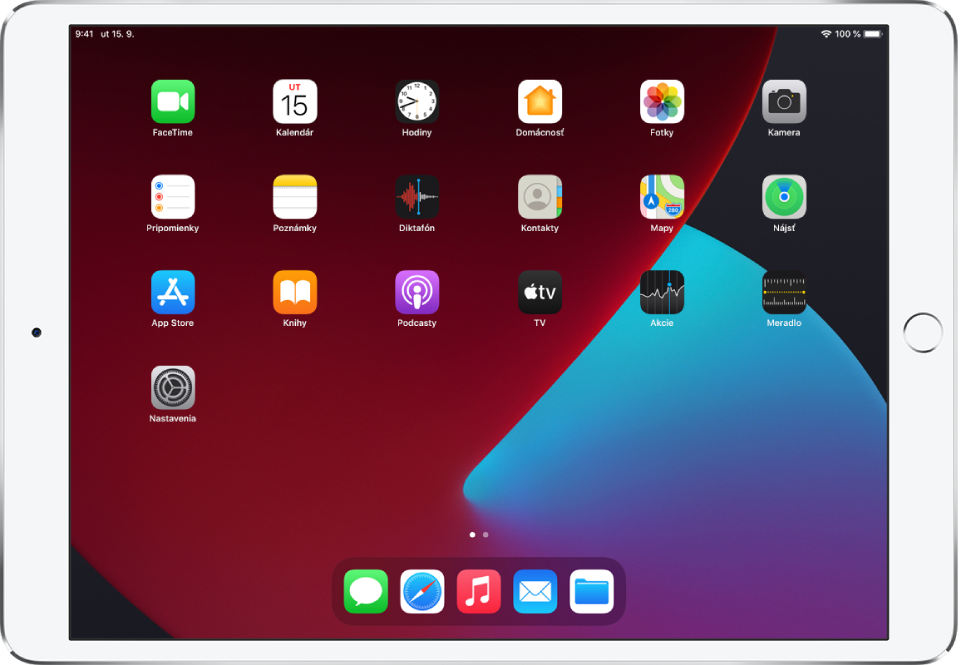
Naplánovanie automatického zapínania a vypínania tmavého režimu
Prejdite do Nastavenia
 > Displej a jas.
> Displej a jas.Zapnite možnosť Automatický a potom klepnite na Možnosti.
Vyberte možnosť Od západu do východu slnka alebo Vlastný rozvrh.
Ak vyberiete možnosť Vlastný rozvrh, klepnutím na dostupné možnosti naplánujete čas zapínania a vypínania tmavého režimu.
Ak vyberiete možnosť Od západu do východu slnka, iPad na základe údajov z vašich hodín a vašej geografickej polohy stanoví, kedy je u vás noc.
Manuálne nastavenie jasu obrazovky
Jas obrazovky iPadu môžete znížiť alebo zvýšiť nasledovným spôsobom:
Otvorte Ovládacie centrum a následne potiahnite
 .
.Prejdite do Nastavenia
 > Displej a jas a potiahnite posuvník.
> Displej a jas a potiahnite posuvník.
Automatické nastavenie jasu obrazovky
iPad upraví jas obrazovky podľa aktuálnych svetelných podmienok pomocou vstavaného senzora okolitého svetla.
Prejdite do Nastavenia
 > Prístupnosť.
> Prístupnosť.Klepnite na Displej a veľkosť textu a zapnite možnosť Automatický jas.
Zapnutie alebo vypnutie funkcie True Tone
Na podporovaných modeloch môžete zapnutím funkcie True Tone automaticky prispôsobiť farby a intenzitu displeja svetelným podmienkam okolitého prostredia.
Vykonajte niektorý z nasledujúcich krokov:
Otvorte Ovládacie centrum, podržte tlačidlo
 a potom klepnutím na
a potom klepnutím na  zapnite alebo vypnite funkciu True Tone.
zapnite alebo vypnite funkciu True Tone.Prejdite do Nastavenia
 > Displej a jas a zapnite alebo vypnite možnosť True Tone.
> Displej a jas a zapnite alebo vypnite možnosť True Tone.
Zapnutie alebo vypnutie režimu Night Shift
Režim Night Shift môžete zapnúť manuálne, napríklad ak sa cez deň ocitnete v tmavej miestnosti.
Otvorte Ovládacie centrum, podržte tlačidlo ![]() a potom klepnite na
a potom klepnite na ![]() .
.
Naplánovanie automatického zapínania a vypínania režimu Night Shift
V noci môžete používať režim Night Shift, ktorý posunie farby displeja do teplejšej časti spektra, vďaka čomu sa budú vaše oči pri pozeraní na displej menej namáhať.
Prejdite do Nastavenia
 > Displej a jas > Night Shift.
> Displej a jas > Night Shift.Zapnite možnosť Naplánované.
Ak chcete upraviť vyváženie farieb pre Night Shift, potiahnite posuvník v časti Teplota farieb smerom k teplejšej alebo chladnejšej časti spektra.
Klepnite na Od a vyberte buď Od západu do východu slnka, alebo Vlastný rozvrh.
Ak vyberiete Vlastný rozvrh, klepnutím na dostupné možnosti naplánujete čas zapínania a vypínania režimu Night Shift.
Ak vyberiete možnosť Od západu do východu slnka, iPad na základe údajov z vašich hodín a vašej geografickej polohy stanoví, kedy je u vás noc.
Poznámka: Možnosť Od západu do východu slnka nie je k dispozícii, ak ste vypli možnosť Lokalizačné služby v Nastavenia
 > Súkromie, prípadne možnosť Nastavenie čas. pásma v Nastavenia > Súkromie > Lokalizačné služby > Systémové služby.
> Súkromie, prípadne možnosť Nastavenie čas. pásma v Nastavenia > Súkromie > Lokalizačné služby > Systémové služby.